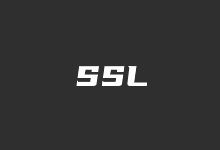如果我们个人网站需要使用SSL证书,使用Let's Encrypt 免费证书肯定是可以满足的。因为大部分浏览器和用户只会看到这个网站网址是否带有绿锁标志,对于使用哪个SSL证书,是免费的还是付费的一般人是不会关心的。但是,如果我们是商业网站,肯定是需要使用付费SSL证书的,至少给用户感觉到是有诚意。
付费SSL证书提供商有很多,在老部落网站中也有分享过多篇免费和付费SSL证书的申请和部署。在这篇文章中,老蒋需要分享SSLs.com商家提供的付费证书。其商家隶属于NameCheap旗下的专门提供SSL证书服务的品牌,提供个人、商业、单域名、泛域名证书服务。
在之前老蒋也有在其Namecheap官方申请过付费证书,相对在SSLs平台中个人证书还便宜一些,所以在这篇文章中我打算实战体验看看其证书的申请过程。如果我们也有需要,同样是可以去申请购买的。
第一、PostiveSSL证书申请过程
1、官方网站地址
官网:https://www.ssls.com
2、选择需要证书
这里提供的证书有很多,单域名、多域名、企业和个人用途的。这里我个人使用的就申请PostiveSSL证书。
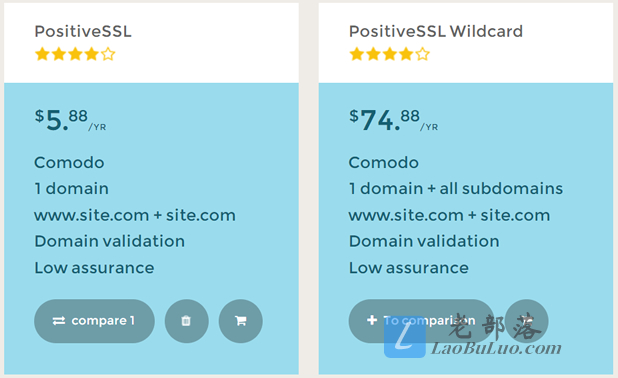
将证书添加购物车中,然后设置需要购买的年限和数量。
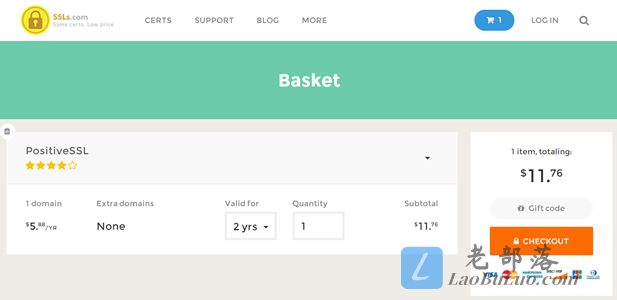
看价格比在Namecheap还便宜一些。那就继续吧。
3、注册账户
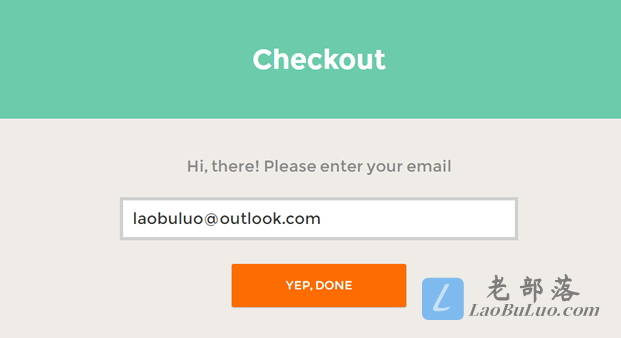
输入邮箱准备注册账户。
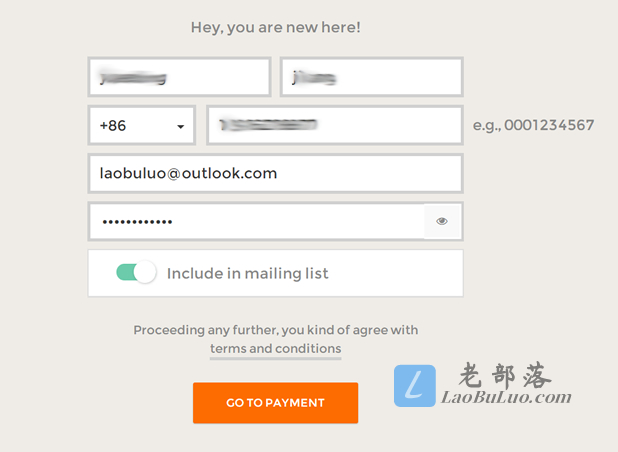
填写个人信息注册账户。
4、支付账户付款
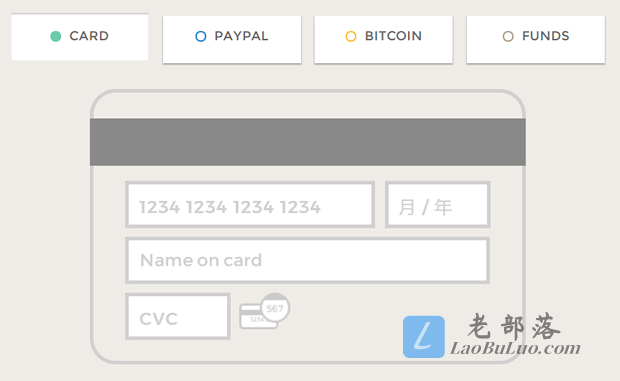
这里我们可以用信用卡、PAYPAL等方式,我这里选择信用卡支付,方便一些。
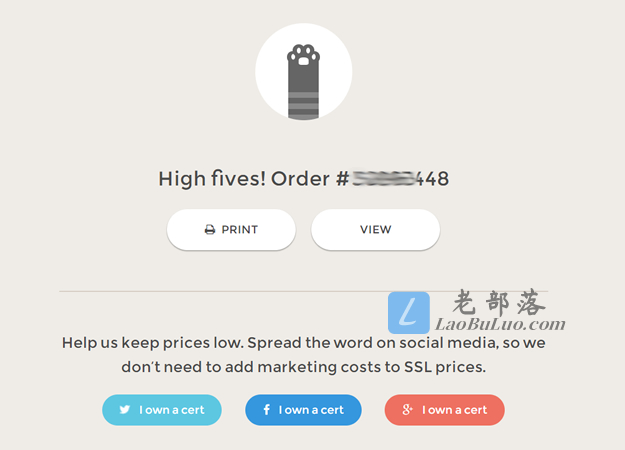
付款完毕。
5、检查证书
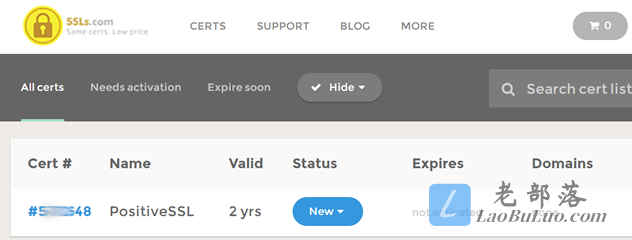
这里我们在后台可以看到证书购买成功。不过立即不可以使用的,我们需要配置域名激活才可以。
第二、绑定域名激活证书
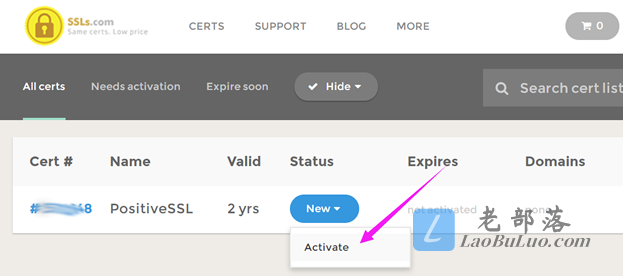
这里我们依旧看到上面购买的证书,找到ACTIVE准备激活需要绑定证书的域名。
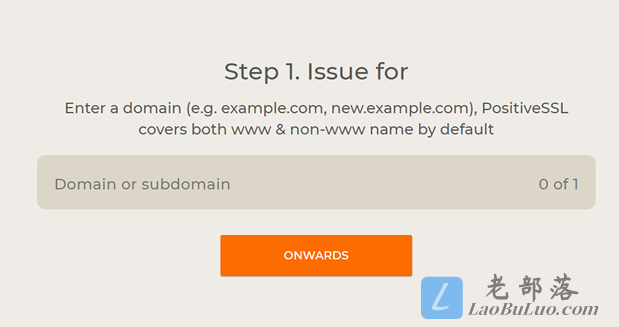
输入需要激活使用SSL证书的域名。
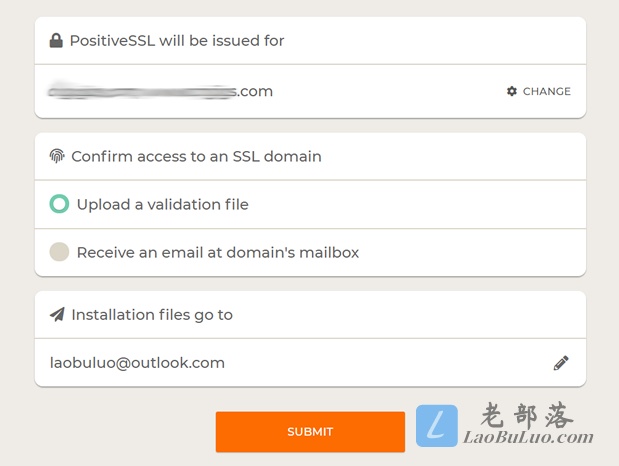
这里只提供上传文件和邮件WHOIS邮件激活验证的方式。一般都应该支持解析验证的,这里不支持。这里老蒋选择的是文件验证。同时我们可以看到一个KEY文件,我们保存后需要在安装证书时候用到。
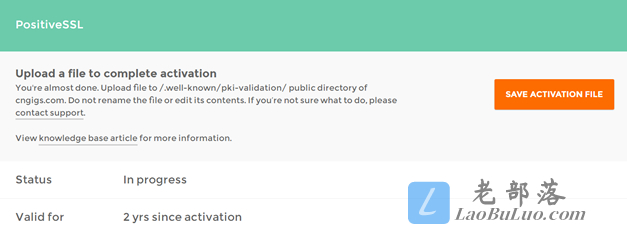
需要将上传到"/.well-known/pki-validation/"目录下。点击SAVE ACTIVATION FILE即可下载一个TXT文件。上传完毕之后就等待生效。
最后,只要我们验证文件没有问题,一般不到三分钟即可收到邮件,其中是下发的证书,一个CRT文件,一个bundle文件。我们拿到证书文件和之前的KEY文件就可以安装到网站中。
第三、小结
1、SSLs提供付费证书服务,价格相比他们母公司Namecheap还便宜一些。但是官方网站打开速度确实有点慢,应该是有调用外部文件导致的。
2、证书购买后激活过程中只能文件验证和邮件WHOIS验证,不支持解析验证。不过验证完毕之后下发证书还是比较快的。

 老部落
老部落